Aktiver “E-post” alternativet i Excel & Word 365

En veiledning som forklarer hvordan du legger til e-postalternativet i verktøylinjen for Microsoft Excel og Word 365.
Her er en titt på de fem beste måtene du kan holde deg produktiv med To Do på Windows.
Fest gjøremål til Start-menyen og oppgavelinjen, slik at du kan se oppgavene dine på et øyeblikk, og få tilgang til appen enklere
Bruk merkevarsler for å få en titt på de fremragende oppgavene dine
Sett opp påminnelser slik at du ikke går glipp av en oppgave
Legg til detaljer i oppgavene dine
Tilordne oppgaver
Produktivitet er kjernen til jobb, skole og ditt personlige liv, men det er én app som kan hjelpe deg med å administrere alt. Takket være kraften til Microsoft To Do (nå også kjent som To Do) på Windows 10, iOS, Android og nettet, vil du kunne administrere tingene du må gjøre på listen din og få gjort mer. Inspirert av Microsoft vil vi i dag gi deg en titt på de fem beste måtene du kan holde deg produktiv med To Do på Windows.
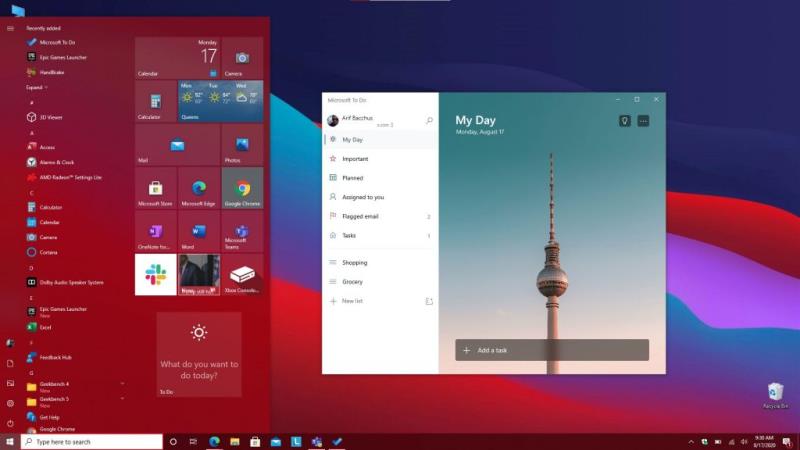
Det første på listen vår innebærer et ganske enkelt tips. Ingenting er mer irriterende enn å måtte søke etter en app når du skal bruke den. Du vil kaste bort verdifull tid på å lete etter appen i Windows 10 Start-menyen, eller å måtte klikke på Start-menyen og skrive inn et nytt søk for å lete etter den.
Så hvorfor ikke feste To Do for raskere tilgang? Det er to måter å feste To Do på. Du kan feste To Do til oppgavelinjen for å få tilgang til favorittlistene dine ved å høyreklikke på appen når den er åpen og velge Fest til oppgavelinjen. Vi foreslår også å feste appen til Start-menyen også. For å gjøre dette, finn To Do i listen over apper i Start-menyen, høyreklikk den og velg Fest til Start. Når To Do er festet for å starte, vil du kunne se oppgavene dine på et øyeblikk på Live Tile, uten å måtte åpne appen.
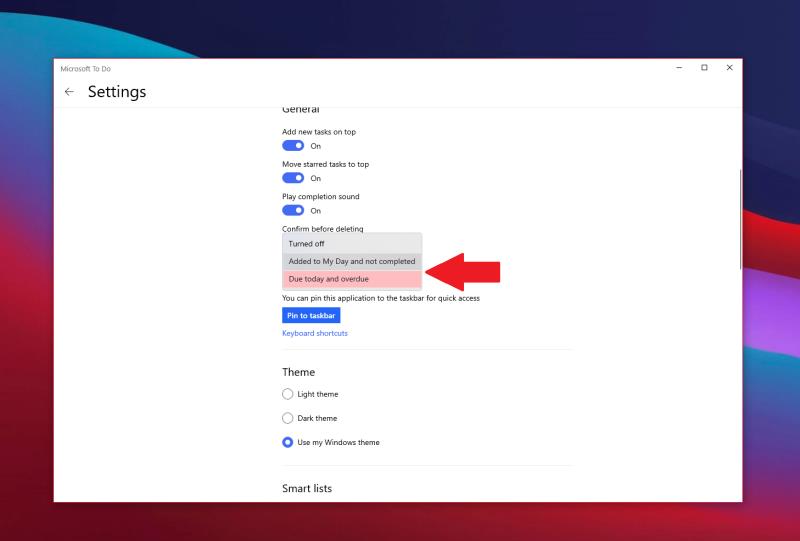
Neste på listen vår er app-merkevarsler. Litt lik Live Tiles, dette er en annen måte for deg å få et blikk på oppgavene dine. Når den er aktivert, kan du få en titt på de fremragende oppgavene dine uten å åpne To Do. Det er i hovedsak et visuelt signal om når oppgaver hoper seg opp og når du kanskje må iverksette tiltak og sørge for at du ikke går glipp av noe viktig. Avhengig av antallet som utestående eller forfaller, vil du se en (#) vises i appikonet på oppgavelinjen.
For å slå på disse innstillingene, trykk på profilikonet ditt øverst til venstre på skjermen. Klikk deretter på Innstillinger. Du bør da se en del for App-merket. Sørg for å klikke på dette, og velg deretter fra de to alternativene. Det er Forfall i dag og forfall, som viser deg en telling av både oppgaver som forfaller i dag, og de som er forfalt. Det er også lagt til dagen min og ikke fullført som vil vise en telling av alle oppgavene på Min dag-listen din som ikke er fullført ennå.

Noen ganger kan du legge til en oppgave og glemme den. Selv med Live Tiles, eller appmerkeikonene slått på, kan det være en situasjon der en oppgave kan slippe gjennom hodet ditt. Vel, vi foreslår også at du slår på påminnelser og forfallsdatoer for oppgaver for å unngå dette.
Vanligvis er påminnelser slått på som standard for oppgaver, men du kan sikre at de faktisk er slått på ved å gå til Innstillinger som beskrevet ovenfor, og deretter rulle ned til varslingsdelen. Sørg for at vekselboksen for Påminnelser er slått på.
Forfallsdatoer kan i mellomtiden angis når du legger til en oppgave. Legg til en forfallsdato ved å klikke på kalenderikonet ved siden av den nye oppgaveboksen, og velg deretter en bestemt dato ved å klikke Velg en dato fra listen.
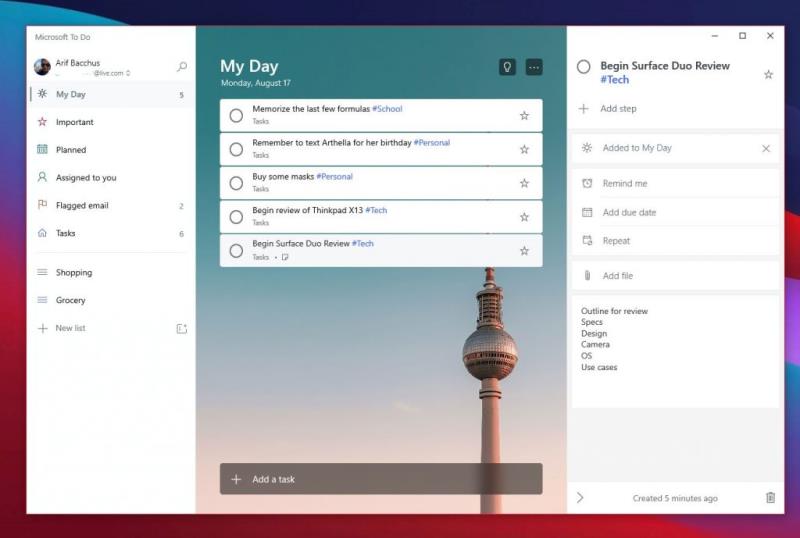
En ting er å lage en oppgave, men hva med detaljene? Jo flere detaljer du legger til en oppgave, desto større er sjansen for at du ikke glemmer den, eller du holder deg mer produktiv når du graver gjennom den oppgaven. Du vil alltid ha et poeng å gå tilbake til og se hva du har tenkt å gjøre. Vel, i To Do er det et par måter du kan legge til detaljer i oppgavene dine. Disse inkluderer å legge til tagger, notater og legge ved filer.
For å legge til tagger til oppgaven, kan du ganske enkelt skrive ut taggen ved siden av oppgaven mens du legger den til. Du vil da se taggen vises som en blå lenke i Min dag-listen. I eksemplet ovenfor kan du se #Tech-taggen, ved siden av #Personal og #School-taggen. Når du klikker på en tag i listen, får du et filter som viser deg alle oppgavene med den taggen, og hjelper deg med å rydde opp i listene dine og finne det som er viktig.
For å legge til notater kan du i mellomtiden klikke på oppgaven og deretter se på høyre side av skjermen. Det vil være en seksjon for å legge til notater. Herfra kan du skrive ut noen viktige merknader i forhold til oppgavene. Si en disposisjon, en adresse eller noe annet.
Til slutt, for å legge ved en fil, kan du klikke på oppgaven og deretter velge Legg til fil fra menyen til høyre på skjermen. Filen vil da synkroniseres i skyen, rett med oppgaven din. Dette er en fin måte å se filene dine på tvers av enhetene dine, selv om det er den du for øyeblikket ikke ser på oppgaven din på.
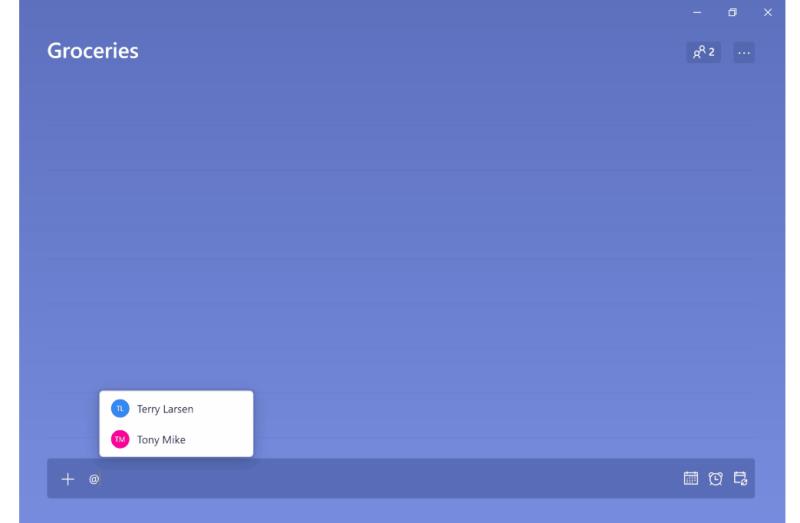
Hvilken bedre måte å holde seg produktiv enn å ha noen med deg? To personer i en oppgave er bedre enn én, og det er større sjanse for at noen ikke glemmer det. Du kan tilordne oppgaver i Å gjøre med jobbkontoen din ved ganske enkelt å skrive ut personens navn etter "@"-tegnet. Dette vil tildele oppgaven til dem, og de vil kunne holde seg på toppen av den, akkurat som deg.
Å gjøre i Microsoft 365 er bare én måte å holde seg produktiv på. Som vi har dekket, er det mange andre apper tilgjengelig i Microsoft 365-pakken som kan hjelpe deg. Dette inkluderer Lister , samt oppgaver i Microsoft Teams. Sjekk vår Microsoft 365-hub for mer, og gi oss tips om hvordan du holder deg produktiv på jobb eller skole ved å sende oss en kommentar nedenfor.
En veiledning som forklarer hvordan du legger til e-postalternativet i verktøylinjen for Microsoft Excel og Word 365.
Ønsker du å aktivere eller deaktivere AutoRecover eller AutoSave alternativet? Lær hvordan du kan aktivere eller deaktivere AutoRecover-funksjonen i Word 2019 eller Microsoft 365.
Trenger du å planlegge gjentakende møter på MS Teams med de samme teammedlemmene? Lær hvordan du setter opp et gjentakende møte i Teams.
Microsoft Lists er en Microsoft 365-app som hjelper deg med å spore informasjon og organisere arbeidet ditt. Du kan også bruke den i Teams og Sharepoint. Lære mer.
Microsoft Teams-mobilappen støtter nå videosamtaler blant andre funksjoner som er tilgjengelige på forhåndsversjonen av applikasjonen.
Her er en titt på hvordan du kan holde deg produktiv med Microsoft To do på Windows 10
Her er noen vanlige ordproblemer og hvordan du kan fikse dem
Glemt å lagre Excel-notatboken? Her er en titt på hvordan du kan gjenopprette den.
Slik kan du bruke To Do i Outlook med Microsoft 365 for produktivitetsfordelen.
Her er en titt på noen av de vanligste OneDrive-problemene og hvordan du kan fikse dem
Har du noen gang hørt om Microsoft Yammer? Det er et sosialt nettverksverktøy for å hjelpe deg med å få kontakt og engasjere seg med mennesker på tvers av organisasjonen din, og i dag, vel å gå hands-on med det.
Har bedriften din nettopp kommet inn i Microsoft 365? Her er en titt på noen innstillinger du bør konfigurere for å tilpasse Microsoft 365-nettopplevelsen for å gjøre den til din egen.
Her er noen av de vanligste feilkodene for Microsoft Excel-program og hvordan du kan fikse dem.
Slik kan du administrere møtene dine i Outlook
Hvis du bruker Windows 10 og leter etter gratis måter å ta opp skjermen på, er det tilgjengelige alternativer. Det er tre gratis måter å ta opp skjermen på
Her er en titt på noen vanlige Excel-formelfeil og hvordan du kan fikse dem
Microsofts Bing gjør nå mer enn bare å søke på nettet. Det kan også vise resultater fra organisasjonen din, inkludert filer, kontakter og
Er innboksen din et rot i Outlook? Prøv å sette opp regler. I vår siste Microsoft 365-veiledning forklarer du godt hvordan du kan bruke regler til å flytte, flagge og svare på e-postmeldinger automatisk.
Bruker du mer tid på e-post i disse dager? Her er en titt på noen av våre beste fremgangsmåter for Microsoft Outlook på Windows 10.
Slik kan du løse inn en kode for ditt Microsoft 365- eller Office 365-abonnement
Bluetooth lar deg koble Windows 10-enheter og tilbehør til PC-en din uten behov for ledninger. Her er ulike teknikker for å løse Bluetooth-problemer.
Lær deg å ta kontroll over personvernet ditt ved å tømme Bing-søkeloggen og Microsoft Edge-loggen med enkle trinn.
Oppdag den beste samarbeidsprogramvaren for små bedrifter. Finn verktøy som kan forbedre kommunikasjon og produktivitet i teamet ditt.
Lær hvordan du holder statusen din aktiv i Microsoft Teams. Følg våre trinn for å sikre at du alltid er tilgjengelig for kolleger og kunder.
Oppdag den beste prosjektledelsesprogramvaren for småbedrifter som kan hjelpe deg med å organisere prosjekter og oppgaver effektivt.
Gjenopprett siste økt enkelt i Microsoft Edge, Google Chrome, Mozilla Firefox og Internet Explorer. Dette trikset er nyttig når du ved et uhell lukker en hvilken som helst fane i nettleseren.
Hvis du har mange duplikater klumpet på Google Photos eller ønsker å eliminere duplikatbilder, så sjekk ut de mange måtene å slette duplikater i Google Photos.
Hvordan fikse at Nintendo Switch ikke slår seg på? Her er 4 enkle løsninger for å fikse at Nintendo Switch ikke slår seg på.
Lær hvordan du tilbakestiller Gmail-passordet ditt enkelt og sikkert. Endre passordet regelmessig for å beskytte kontoen din.
Lær hvordan du konfigurerer flere skjermer på Windows 10 med denne bloggen. Det være seg to eller tre eller flere skjermer, du kan enkelt sette opp skjermer for spilling eller koding.




























